
Estratégias para corrigir o YouTube não funciona no Android [Não pode perder]

"Olá, tive um pequeno problema nos últimos dias. Meu aplicativo móvel do YouTube simplesmente se recusa a reproduzir vídeos. Posso navegar no site, mas sempre que reproduzo um vídeo, ele diz 'Algo deu errado, toque para tentar novamente' todas as vezes. Alguém pode me ajudar? Estou realmente começando a me irritar."
- Do Reddit
O YouTube é um aplicativo de estudo e entretenimento que permite aos usuários pesquisar, assistir, compartilhar e enviar vídeos. No entanto, alguns usuários encontraram o problema do YouTube não funcionar em dispositivos Android . Felizmente, agora podemos obter dicas eficazes de solução de problemas aqui para descobrir isso imediatamente.
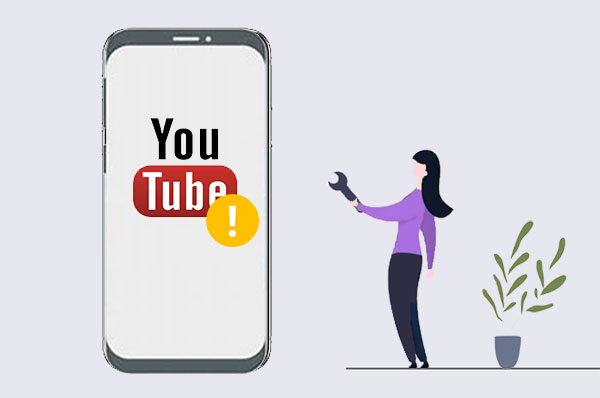
1. Por que o YouTube não funciona no Android ?
Existem vários motivos que podem fazer com que o YouTube não funcione em dispositivos Android . Alguns motivos comuns incluem:
2. Qual versão Android o YouTube precisa?
O aplicativo YouTube requer que dispositivos Android rodem Android 6.0 (Marshmallow) ou versões superiores. Isso garante a compatibilidade e funcionalidade do aplicativo.
3. Como faço para baixar vídeos do YouTube off-line para usá-los quando o YouTube estiver fora do ar?Se você for assinante do YouTube Premium, terá a opção de baixar vídeos diretamente no aplicativo do YouTube, permitindo a visualização offline. Caso contrário, você pode usar sites como o SSYouTube, que permite baixar vídeos simplesmente adicionando "ss" antes de "youtube.com" no URL do vídeo.
Como faço para corrigir o buffer do YouTube no Android ? Agora que sabemos o motivo, podemos resolver o problema. Nesta seção, forneceremos explicações detalhadas de 9 maneiras de consertar aplicativos do YouTube que travam ou não funcionam no Android .
Quando você encontrar problemas com o aplicativo do YouTube que não funciona corretamente em seu dispositivo Android , a primeira etapa de solução de problemas que você deve tentar é reiniciar o aplicativo do YouTube. Este processo é simples, mas muitas vezes muito eficaz. Ajuda a atualizar a memória do aplicativo, resolvendo pequenas falhas que possam ter se acumulado devido ao uso prolongado do aplicativo.
Reiniciar o aplicativo também ajuda a restaurar funcionalidades que podem ter sido interrompidas devido a circunstâncias imprevistas ou durante o processo de atualização. Se o problema persistir após reiniciar o aplicativo, talvez seja necessário tentar etapas de solução de problemas mais avançadas.
Feche o aplicativo do YouTube em segundo plano no seu telefone Android e reinicie-o. Verifique se pode funcionar normalmente.

Ao solucionar problemas com o YouTube que não funciona em um telefone Android , é crucial garantir que seu telefone esteja conectado a uma rede estável. Em primeiro lugar, verifique se a sua ligação Wi-Fi ou rede de dados móveis está a funcionar corretamente. Você pode tentar mudar para uma rede Wi-Fi diferente ou usar dados móveis para confirmar se o problema está isolado em uma rede específica. Se a conexão de rede estiver boa, mas o problema persistir, tente outras soluções.

Se você encontrar problemas ao usar o YouTube no seu dispositivo Android , tente redefinir a conexão de rede ativando o modo avião. Esta operação simples às vezes pode resolver problemas causados por conexões de rede. Basta puxar para baixo a barra de notificação, localizar o ícone do modo avião e ativá-lo. Aguarde cerca de um minuto e desative o modo avião novamente.
Esta ação força o dispositivo a se desconectar de todas as redes e depois reconectar, ajudando a eliminar quaisquer erros de rede que possam estar causando problemas no aplicativo YouTube. Concluídas essas etapas, reabra o aplicativo YouTube e verifique se o problema foi resolvido. Se o problema persistir, talvez você precise de mais soluções de problemas.

Como faço para corrigir o YouTube que não funciona no meu Android ? Se você encontrar problemas com o aplicativo do YouTube que não funciona corretamente em seu dispositivo Android , reinstalar o aplicativo do YouTube pode ser uma solução eficaz. Aqui está como trabalhar:
Passo 1. Primeiro, você precisará desinstalar o aplicativo YouTube atual . Isso pode ser feito mantendo pressionado o ícone do aplicativo e selecionando "Desinstalar" ou acessando o menu "Configurações" do seu dispositivo, encontrando "Aplicativos", escolhendo "Gerenciar aplicativos", selecionando o aplicativo do YouTube e clicando em "Desinstalar".

Passo 2. Em seguida, acesse a Google Play Store, pesquise YouTube e selecione “Instalar” para baixar e reinstalar o aplicativo.
Como faço para corrigir o buffer do YouTube no Android ? Reiniciar o dispositivo é um método simples, mas eficaz. Ao reiniciar o dispositivo, quaisquer arquivos temporários e erros de memória podem ser apagados, potencialmente resolvendo problemas com o aplicativo YouTube. Para realizar esta ação, pressione e segure o botão “liga / desliga” do telefone e selecione a opção “Reiniciar”. Aguarde o telefone concluir o processo de reinicialização, tente abrir o aplicativo YouTube e verifique se o problema foi resolvido.

Atualizar o aplicativo do YouTube pode corrigir o travamento contínuo do YouTube no Android . A nova versão do YouTube pode corrigir bugs que causam o problema e introduzir novos recursos ou melhorias. Aqui estão as etapas específicas:
Passo 1. Abra a Google Play Store. Procure o aplicativo YouTube.
Passo 2. Verifique se há uma atualização disponível. Se uma atualização estiver disponível, clique no botão "Atualizar" para atualizar o aplicativo.
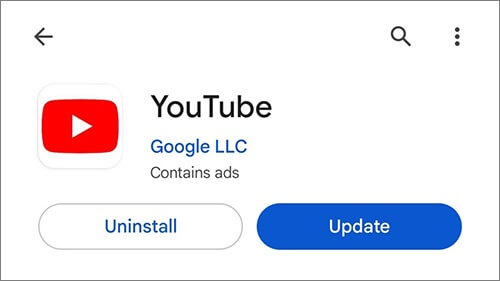
Como faço para evitar que o YouTube congele no meu Android ? Quando o YouTube não funciona em um telefone Android , limpar o cache e os dados do aplicativo pode ser um dos métodos eficazes para resolver o problema. Aqui estão as etapas:
Passo 1. Acesse o menu Configurações do seu telefone.
Passo 2. Encontre e clique na opção "Aplicativos" ou "Gerenciador de Aplicativos". Na lista de aplicativos, localize e clique em “YouTube”.
Passo 3. Em seguida, clique na opção “Armazenamento”.
Passo 4. Na página aberta, você verá opções para limpar o cache e limpar os dados. Clique em “Limpar cache” e depois em “Limpar dados” sequencialmente.

Garantir que as configurações de data e hora em seu dispositivo Android estejam corretas é uma etapa importante para resolver problemas com o aplicativo YouTube. Se as configurações estiverem incorretas, isso poderá atrapalhar o funcionamento normal do aplicativo, especialmente daqueles recursos que dependem de carimbos de data/hora. Para ajustar a data e a hora, você pode seguir estas etapas:
Passo 1. Vá até o menu “Configurações” do seu dispositivo e selecione “Sistema” ou “Gerenciamento do Sistema”.
Passo 2. Encontre "Data e Hora". Aqui você pode definir manualmente a data e hora corretas ou escolher “Data e hora automáticas” para permitir que o dispositivo sincronize automaticamente através da rede.

Se nenhuma das soluções descritas anteriormente tiver resolvido o problema, você pode usar este software Android Repair , uma ferramenta profissional para corrigir vários problemas do sistema Android , como o aplicativo do Android não funcionar, travamento do sistema , telefone ligado continuamente, etc.
Principais recursos do Android Repair
Nota: Esta ferramenta de reparo apagará todos os dados do seu dispositivo Android durante o processo. Lembre-se de fazer backup dos dados do seu Android com antecedência.
Siga estas etapas para corrigir o YouTube que não funciona no Android com Android Repair:
01 Ao iniciar a ferramenta de reparo Android no seu PC, selecione a opção “Reparar” e opte por “Reparar Android ”. Em seguida, conecte seu telefone Android ao PC usando um cabo USB.

02 Na interface, escolha as especificações do seu telefone Android , incluindo marca, modelo, país e operadora. Depois de fazer suas seleções, verifique digitando “000000” e clique em “Avançar” para continuar.

03 Siga as instruções exibidas na tela para entrar no modo Download em seu dispositivo Android . Depois, clique em “Avançar” e a ferramenta começará a baixar o firmware Android e a atualizá-lo em seu dispositivo. Após um determinado período, seu dispositivo Android será reparado com sucesso.

Nesta passagem, fornecemos vários métodos para consertar o YouTube que não funciona no Android , desde etapas simples até etapas mais difíceis. Além disso, Android Repair é capaz de resolver completamente os problemas do sistema Android . Esta ferramenta pode analisar problemas de dispositivos de forma abrangente e fornecer soluções, economizando tempo e esforço, sendo uma das ferramentas mais eficazes do mercado de apps.
Seja qual for o método escolhido, esperamos que você consiga resolver o problema de o YouTube não funcionar.
Artigos relacionados:
Os 9 principais softwares de reparo de telefone Android para corrigir problemas comuns Android
[Truques úteis] Como baixar um vídeo do YouTube sem o YouTube Premium
Como baixar vídeos longos do YouTube com facilidade em 7 métodos eficazes
Como recuperar vídeos baixados do YouTube no Android [5 maneiras eficazes]